树莓派(raspberry pi)学习13: 树莓派真机上手,开机报告
树莓派(raspberry pi), 一个信用卡大小的微型电脑,一块无所不能的ARM开发板。
在 www.ickey.cn 上订购了一个树莓派(raspberry pi),一条HDMI线和一张SD卡,一个SD卡读卡器,一个树莓派专用的外壳,花了约400元。一周到货了。
淘宝上也可以买,不过想了一想,第一块还是从正规代理商那里买吧。
从网上看了别人的上手报告,学了一下,把自己的体会报告一下:
开箱图

树莓派是一个信用卡大小的电路板
有一个miniUSB口用于电源输入,两个USB口,一个LAN口, 一个SD插槽,一个HDMI口,一个AV视频输出口,一个音频接口
还有一排GPIO(通用输入/输出接口),可用于接外围设备,如LED、开关、传感器等。
在SD卡中写入操作系统
树莓派是用SD卡启动的,操作系统需写入SD卡中
1,下载官方镜像文件
下载地址: http://www.raspberrypi.org/downloads
下载 2012-12-16-wheezy-raspbian.zip (480M)
解压出2012-12-16-wheezy-raspbian.img,这个就是镜像文件2,下载烧写工具
下载Win32DiskImager工具
解压后,有 Win32DiskImager.exe 运行程序
3,烧写SD卡
将SD卡插入读卡器,将读卡器插入PC电脑中 (如正确,则电脑应增加一个移动磁盘,我的机器是H:)
打开 Win32DiskImager.exe,如图:
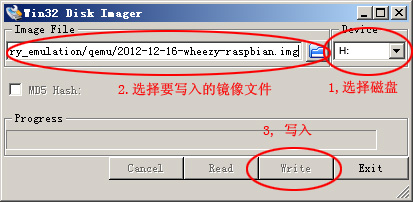
(1) 选择读卡器所在的磁盘 (如果读卡器正确连接,则打开程序后,程序会自动选中,无需更改)
(2) 选择要写入的镜像文件
(3) 按按钮"write"写入, 当提示将改写整个SD卡内容时,按确定
写入过程需一段时间,视乎镜像文件大小和读卡速度
连接
1, 插入写好的SD卡 (接SD卡槽)
2, 用家里的电视机作为显示器 (接HDMI)
3, 接USB鼠标和键盘 (接USB口)
4, 接网线 (接LAN口) (我采用的是家里的TP-LINK路由器组成的网络,支持DHCP)
网络环境中一定要有DHCP,也就是能自动获取IP的网络环境。因为Raspbian的各种软件都需要联网安装
5, 用手机充电器作为电源(三星、华为均可) (接miniUSB电源输入)。树莓派没有电源开关,一插入电源就开机了,指示灯就亮了。

首次启动及配置
上电后,电视机就出现启动画面了
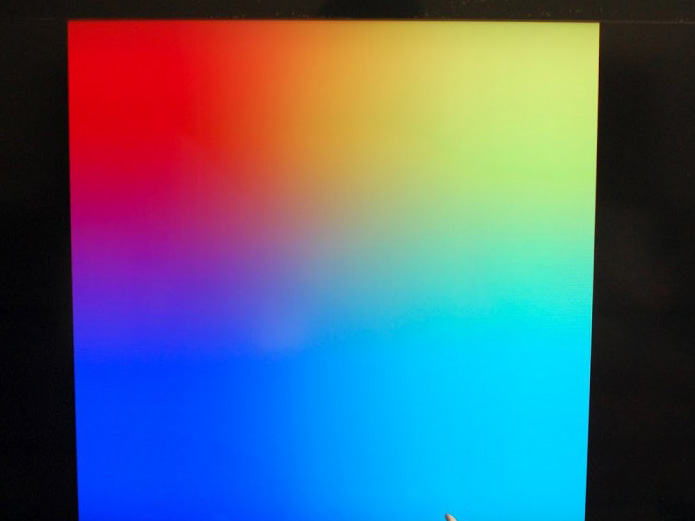
接下来是Linux系统启动画面
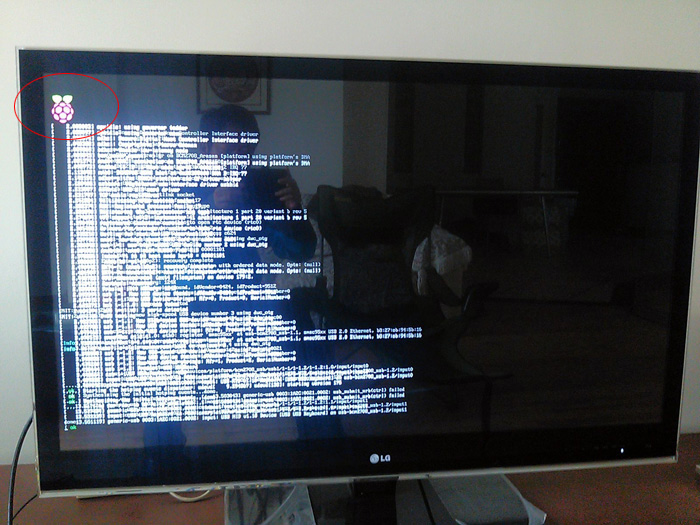
左上角是一个 草莓的标志(传统的linux是一个企鹅标志),这个标志就是树莓(英文叫 raspberry)
首次启动完成后,将出现系统初始配置的界面
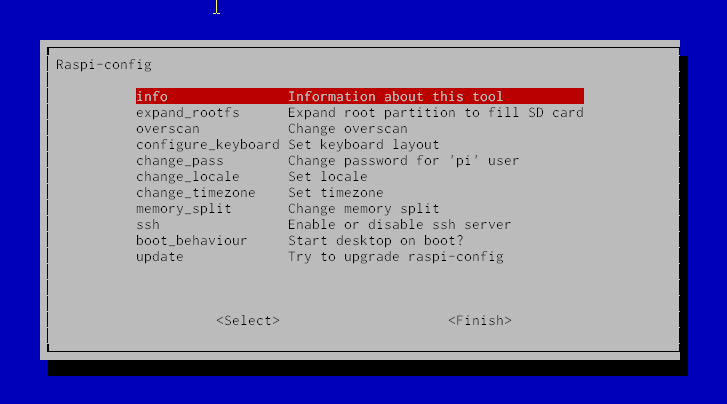
按上下键选择,或按TAB键跳转,按回车键确认
菜单项说明如下:
expand_rootfs 将根分区扩展到整张SD卡,就是让系统使用整个SD卡。因为镜像文件2G,如果你的SD卡有8G,选择这项,SD的8G空间就可以全部用起来.
overscan – 可以扩充或者缩小屏幕的设置,一般不需要设置。
configure_keyboard 配置键盘。 这个很重要,树莓派默认使用英国键盘,我们的键盘一般是美国布局的。如果不选择此项,则很多字母打不出来。要选默认值:Generic 105-key (Intl) PC,在Keyboard layout:时,显示出来的都是English(UK)的,要选择Other,然后在里面选择English(US),,之后的两个屏幕都选择默认值就可以了,到了:Use Control+Alt+Backspace to terminate the X server? 时,选择Yes,表示用这个可以终止X Server,当整个X-Window死掉的时候可以用。
change_pass – 默认的用户名是pi,密码是raspberry,这里可以更改密码。我不用这个选项。
change_locale – 更改语言设置。我不用这个选项。自己安装中文系统就可以了。
change_timezone 更改时区,这个很重要,因为树莓派没有内部时钟,是通过网络获取的时间,如果设错时区,那么时间就不正确了,选择Asia – Shanghai。
memory_split – 内存切分,树莓派有CPU和GPU(图形处理器),这个选项就是把内存分一部分出来给GPU。这个选项可以不用(即GPU不分配内存,CPU使用全部内存)。但如果要播放高清1080p的视频,或运行XBMC等类似软件,必须分配内存给GPU。 我一开始不懂,在安装XBMC播放器后,发现运行不了,折腾一天后,回到这个选项,分配128M给GPU,OK了。
ssh – 是否激活ssh(Secure Shell)服务。我不用这个选项。
boot_behaviour – 设置启动时启动图形界面(X Window)。选择Yes,则系统启动后将自动启动X Win。默认值为No,系统启动后将进入命令行模式。我不用这个选项。
设置完成后,选择Finish,会提示是否重启,选择Yes。
(注:首次启动后,上述配置界面将不会自动出现。如需再行配置,可用命令 sudo raspi-config)
正式启动
首次配置完成后,重启后,系统登录提示输入用户名和密码。默认的用户名是pi,密码是raspberry。
登录后,用命令 ifconfig 可以查看本机的IP地址,如果没有IP地址,则表示联网不成功,应检查网络。
用命令 startx 启动 X Win
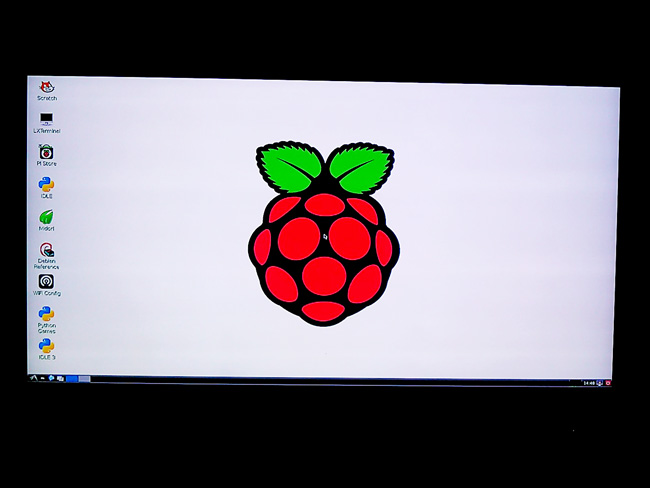
OK了,可以使用了。
把树莓派装在专用外壳里,美观多了

使用
1,树莓派的软件安装均需联网下载。中国用户必须更改镜像源,否则下载超慢。更改方式见:
树莓派(raspberry pi)学习3: 下载安装软件包 (下载慢,修改镜像源)
2, 学习linux常用命令
树莓派(raspberry pi)学习2: linux 命令
3, 安装中文显示和输入法
树莓派(raspberry pi)学习6: 中文支持(中文显示和中文输入法)
树莓派是一个超级系统,安装什么软件就变成什么
有很多,可参见我的系列博文,或在网上搜一下
安装ftp服务器,变成一个文件服务器
安装http服务器,变成一个WWW服务器
安装xbmc播放器,变成一个高清播放机, 支持1080P, 还可以用Android手机当遥控器,超酷!
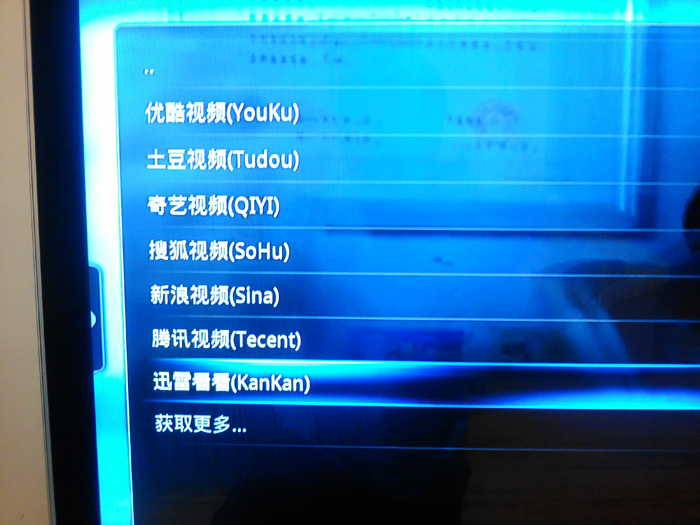

下一步,要在树莓派上写自己的软件咯